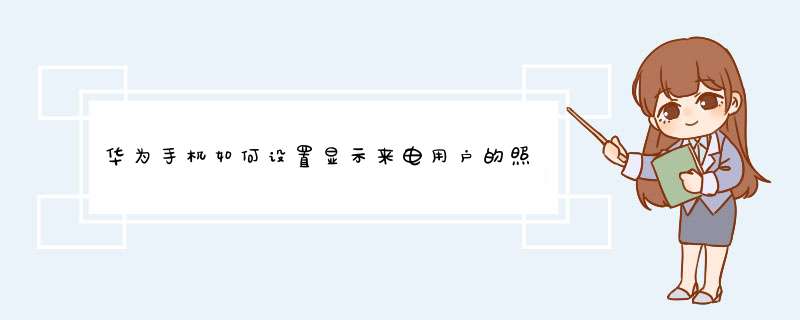
以华为Mate7手机为例,设置方法如下:
一、首先在华为Mate7手机桌面点击“联系人”。
二、进入后找到要设置照片的联系人,点击进入。
三、进入后选择“编辑”选项。
四、然后点击该名联系人的头像进入。
五、进入以后可以选择拍照、从预置中选择或从图库中选择,这里以从图库中选择为例,点击进入。
六、进入后选择,然后裁剪。
七、最后点击保存即可。
1先在手机的主屏幕桌面上面找到设置,然后点击设置进入到设置窗口2点击设置进入到设置窗口,进入设置窗口然后在设置窗口上面找到电话并点击电话进入电话窗口。3然后在电话窗口上会看到通话背景,点击通话背景然后进入通话背景。4在通话背景窗口上面可以看到使用锁屏壁纸和自定义两项选择,打开锁屏壁纸开关通话背景之后使用的就是当前设置的锁屏壁纸,关闭锁屏背景之后就可以选择自定义。5关闭锁屏背景选择自定义之后会出现一个选择要使用的应用窗口,在窗口上面选择相册,在相册里面找喜欢的照片,可以在下面将它设置成默认的选项。6在相册里面点击喜欢的要设置为通话背景的照片。7在相册里面选择好照片以后会进入到修剪窗口,在窗口上面设定的截图使用位置,设置好以后点确定通话背景就设置好了。
欢迎分享,转载请注明来源:品搜搜测评网

 微信扫一扫
微信扫一扫
 支付宝扫一扫
支付宝扫一扫
